Cài đặt bảo mật Bing: Tận hưởng tìm kiếm trên Internet an toàn và riêng tư
Với Internet , sự phát triển kinh tế và xã hội đáng kinh ngạc theo nhiều cách khác nhau. Đồng thời, việc sử dụng Internet không có rủi ro. Với việc sử dụng Internet ngày càng nhiều, các hoạt động gian lận đã gia tăng đáng kể. Trên thực tế, không có gì giống như 'Bảo mật tuyệt đối' khi chúng ta đang nói về Internet và duyệt web. Bất chấp các cài đặt bảo mật tỉ mỉ và phần mềm bảo mật, bọn tội phạm mạng vẫn có thể xâm nhập và gây thiệt hại cho máy tính của chúng ta.

Các tìm kiếm trên Internet(Internet) của bạn có thể chứa thông tin về duyệt web, thói quen mua sắm và sở thích của bạn. Điều này có thể dẫn đến các mối quan tâm và vấn đề về quyền riêng tư cho người dùng.
Tất cả những gì chúng tôi có thể làm là cài đặt phần mềm bảo mật, điều chỉnh cài đặt quyền riêng tư của trình duyệt và các dịch vụ web mà chúng tôi sử dụng - và quan trọng nhất là sử dụng ý thức chung của chúng tôi để lướt web một cách cẩn thận. Điều này sẽ giúp chúng tôi tránh được các mối đe dọa tiềm ẩn. Microsoft luôn quan tâm đến cài đặt bảo mật và quyền riêng tư của tất cả các sản phẩm và dịch vụ của mình.
Bing , công cụ tìm kiếm web của Microsoft có thể giúp bạn quản lý lịch sử tìm kiếm và tìm kiếm an toàn hơn. Hôm nay chúng ta sẽ kiểm tra các cài đặt quyền riêng tư(privacy settings) có sẵn trên Bing và xem bạn có thể tăng cường cài đặt này như thế nào.
Cài đặt quyền riêng tư trên Bing
Quản lý cài đặt của công cụ tìm kiếm yêu thích của bạn, cho dù đó là Google hay Bing , là rất quan trọng, nhưng thường bị bỏ qua. Lịch sử tìm kiếm và duyệt web rất quan trọng để duyệt web an toàn và bảo mật. Lịch sử duyệt web của bạn có thể giúp những kẻ xâm nhập biết về thói quen mua sắm, sở thích của bạn và hơn thế nữa. Rất may, cài đặt quyền riêng tư của Bing cho phép bạn quản lý lịch sử tìm kiếm của mình rất tốt.
Quản lý lịch sử tìm kiếm trên Bing

Việc Tắt(Off) và Bật lịch sử tìm kiếm khá dễ dàng trong Bing . Chỉ cần(Just) truy cập trang chủ Bing , nhấp vào bánh xe Tùy chọn(Preferences) ở góc trên cùng bên phải. Từ bảng điều khiển bên trái, hãy nhấp vào 'Lịch sử Tìm kiếm'.
Nhấp vào tab Tắt(Turn Off) trên góc thẳng đứng của trang. Bạn cũng có thể xóa tất cả lịch sử tìm kiếm của mình bằng một cú nhấp chuột vào Xóa tất cả(Clear All) . Bạn cũng có thể xóa một mục nhập tìm kiếm khỏi lịch sử, trên trang Lịch sử tìm kiếm(Search History) bằng cách nhấp vào X trên mục nhập bạn muốn xóa.
Để có thể tắt lịch sử tìm kiếm trên web, bạn sẽ phải đảm bảo rằng JavaScript và Cookie(Cookies) được bật trong trình duyệt của mình.
Để tắt Lịch sử tìm kiếm trên Bing , hãy truy cập vào đây(go here) .
Bộ lọc Tìm kiếm An toàn(SafeSearch Filter Malicious Content) Bing Nội dung Độc hại
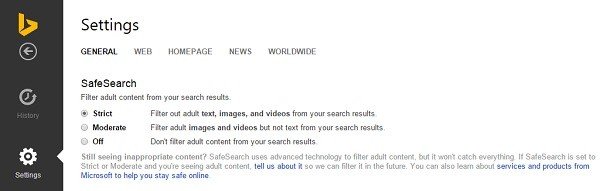
Tính năng Tìm kiếm an toàn(SafeSearch) của Bing mang đến các bộ lọc nghiêm ngặt để chặn nội dung độc hại và người lớn trong kết quả tìm kiếm của bạn.
Để thay đổi tùy chọn Tìm kiếm an toàn(SafeSearch) , hãy nhấp vào biểu tượng 'Tùy chọn' ở góc trên cùng bên phải của trang. Đi tới ' Tìm kiếm an toàn(SafeSearch) ' và điều chỉnh cài đặt như bạn muốn và nhấp vào 'Lưu'.
Bạn có thể đặt nó từ Nghiêm ngặt(Strict) thành Trung bình(Moderate) hoặc thậm chí Tắt(Turn Off) tùy theo sở thích của bạn.
Hy vọng(Hope) bạn thấy mẹo nhỏ này hữu ích!
Nếu bạn là một người quan tâm đến quyền riêng tư, có thể một số bài đăng sau đây cũng có thể khiến bạn quan tâm:(If you are a privacy-conscious person, maybe some of these posts may interest you too:)
- Tùy chọn quyền riêng tư trong Microsoft Office(Privacy Options in Microsoft Office)
- Cài đặt quyền riêng tư của Skype(Skype Privacy Settings)
- Chính sách và Cài đặt Quyền riêng tư của OneDrive(OneDrive Privacy Settings and Policy)
- Cài đặt Quyền riêng tư và Bảo mật của Twitter.(Twitter Privacy and Security Settings.)
Related posts
Cách báo cáo nội dung khiêu dâm trả thù cho Microsoft và Bing
Danh sách Best Free Internet Privacy Software & Products cho Windows 10
Privacy Badger Giúp bạn tránh bị theo dõi trên Internet
Internet Tracking là gì? Nó có nguy hiểm không? Làm thế nào để biết nếu tôi được theo dõi?
Làm thế nào để chọn không tham gia Data Tracking & Targetted ads trên Internet
Vô hiệu hóa telemetry and data collection trong Firefox Quantum browser
Cách cá nhân hóa Bing Image and Video Feeds
Tại sao các công ty thu thập, bán, mua hoặc lưu trữ dữ liệu cá nhân
Google Dịch so với Bing Dịch - Cái nào tốt nhất?
Cách từ chối Google FLoC (Privacy Sandbox) trong Chrome
Privatezilla sẽ giúp bạn kiểm tra và thay đổi Windows 10 Privacy Cài đặt
Cách sử dụng Microsoft Rewards and Give với Bing
Tor Network là gì và nó được sử dụng để làm gì?
Bing đã công bố thị phần toàn cầu của mình. Bạn có đoán nó là gì không?
Làm thế nào để sử dụng tính năng Turn-by-Turn navigation trong Bing Maps
SRWare Iron là Secure, Privacy trình duyệt có ý thức cho Windows 10
Twitter Privacy Settings: Mẹo đến Protect & Secure Privacy trên Twitter
Google vs Bing - Tìm đúng search engine cho bạn
4 cách để thay đổi công cụ tìm kiếm mặc định của Opera thành Bing, DuckDuckGo và các công cụ khác
Cách tùy chỉnh hoặc tắt tìm kiếm bằng Bing trong Windows 8.1
